会声会影安装提示已安装这个产品另一个版本怎么办?
在安装会声会影x7的过程中,出现安装不能继续进行,提示已安装这个产品的另一个版本。这个版本的安装无法继续。那么会声会影安装提示已安装这个产品另一个版本怎么办呢?要配置或删除这个产品的现有版本。
想要玩转“会声会影”,快点击此入口观看免费教程→→
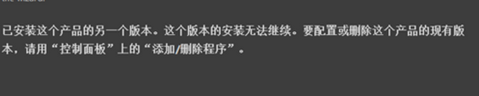
工具/软件
硬件型号:惠普(HP)暗影精灵8
系统版本:Windows7
所需软件:会声会影X7
方法/步骤
第1步
在安装的过程中遇到会声会影x7不能进行正常的安装,可能在找不到解决方法的时候,如果我们直接把软件进行一个卸载或者删除,然后再去重新的去下载安装,还是会出现这样的情况。要想进行安装,我们就需要在控制面板中找到它的程序。在任务栏的开始菜单中点击一下,然后在列表中找到并点击控制面板。

第2步
接着在打开的控制面板的界面中,在查看方式中选择类别,然后在列表中选择程序中的卸载程序

第3步
然后在卸载程序的界面中找到Microsoft Visual C 2005 Redistributable。这个就是在会声会影注册时候留下的。所以我们要把它进行一个卸载,才能继续安装现在的版本。在它的上面点击右键,选择卸载。

第4步
当我们在它的上面点击了卸载之后,它就会弹出一个警告提示,确实要卸载Microsoft Visual C 2005 Redistributable,我们选择是。当然我们看到除了我们所卸载的那一个,在这个列表中还有两个Microsoft Visual C 2005 Redistributable的程序。我们也要把剩下的两个也要卸载掉。

第5步
我们把Microsoft Visual C 2005 Redistributable进行了卸载之后,可以看到在这个列表中还有一个Microsoft Visual C 2008 Redistributable x86 9.030729.17。这个我们也要把它进行一个卸载。在它的图标上点击右键,选择卸载。

第6步
点击卸载之后,它会弹出一个程序和功能的提示框,确实要卸载Microsoft Visual C 2008 Redistributable x86 9.030729.17?我们选择是进行卸载。当然在这个列表中我们同样也需要把其它的和这个名称一样的程序也卸载掉。

第7步
我们把这此卸载完成之后,重新的打开我们的安装程序进行安装。可以看到这次就可以进入到它的初始化的安装。

第8步
接着在软件的许可界面中选择我接受许可协议中的条款。然后在界面的右下角点击下一步。

第9步
在这个界面中我们在它的语言选择项中选择中国。在它的视频标准中选择PAL.有的软件在安装的过程中如果你要是更改它的默认安装位置的话,它是提示不能安装的,如果在你想要把它的安装路径做一个更改的话,可以先点击目录后面的更改,如果它提示不能找到位置的话,我们可以还保持它默认的。如果没有出现提示, 我们就可以把它按照我们所选择的路径进行安装。

第10步
点击下一步之后,在打开的界面中我们可以看到它是一个Corel推荐的谷歌浏览器。如果不想安装的这个浏览器,我们可以把列表中随着安装会声会影x7安装谷歌浏览器前面的勾取消掉。然后点击立刻安装。

第11步
接下来它就会进行一个自动的配置安装。等到它安装向导完成后,在它的界面中可以看到有一个结束安装向导进检查更新,我们可以根据各个的需要进行选择,一般不建议进行勾选。然后点击完成。


第12步
接下来我们在桌面上打开它的启动图标,就可以开始试用这个视频制作的软件。需要注意的是当我们之前安装过这个软件的其它版本,如果在安装的过程中出现这样的问题,就需要把卸载程序中的Microsoft Visual C 2005 Redistributable和Microsoft Visual C 2008 Redistributable全部进行一个卸载才可以正常的进行安装。希望这会对您有所帮助!

- 上一篇:电脑上怎么下载会声会影2020?
- 下一篇:会声会影怎么用边框模板?


评论列表